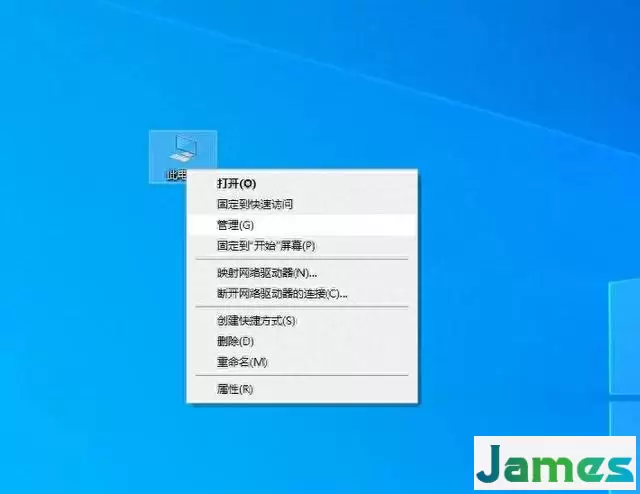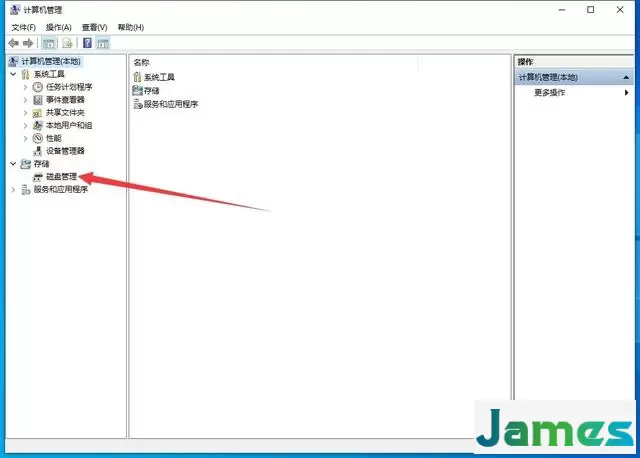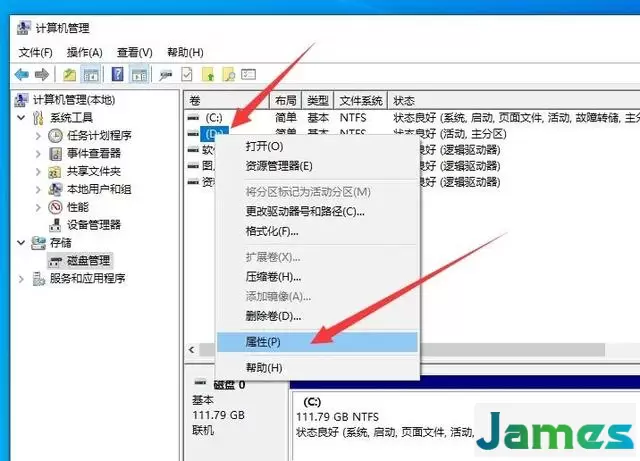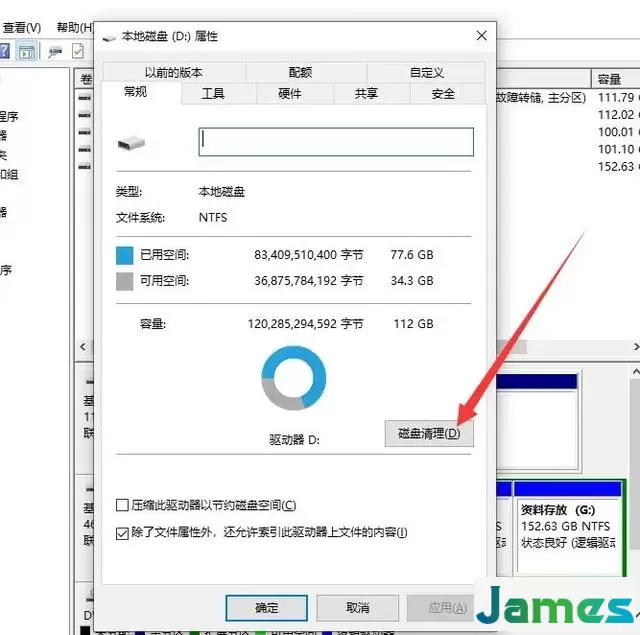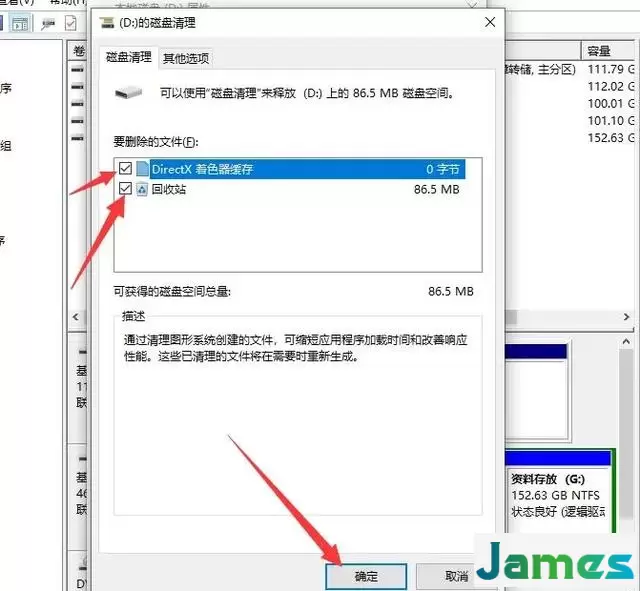如何使用磁盘清理工具
磁盘清理工具可以帮助你释放硬盘空间、提高系统性能。在本文中,我们将为你介绍如何使用磁盘清理工具。
一、磁盘清理工具的作用
磁盘清理工具可以帮助你删除系统中不再需要的临时文件、回收站中的文件、日志文件等,从而释放硬盘空间。此外,磁盘清理工具还可以清理系统注册表中的无用信息,提高系统性能。
二、运行磁盘清理工具:在 Windows 操作系统中,可以通过以下步骤运行磁盘清理工具:
- 在桌面上右键单击“计算机”图标,选择“管理”。
- 在弹出的“计算机管理”窗口中,点击“磁盘管理”。
- 在“磁盘管理”窗口中,选择要清理的磁盘,右键单击它,选择“属性”。
- 在“属性”窗口中,点击“常规”选项卡,然后点击“磁盘清理”按钮。
- 在“磁盘清理”窗口中,勾选要删除的文件,然后点击“确定”按钮。
- 等待清理完成后就可以了
三、磁盘清理工具的注意事项
1. 定期清理磁盘:定期清理磁盘可以保持系统的性能和稳定性。
2. 选择正确的磁盘:选择正确的磁盘进行清理可以提高清理效果。
3. 注意备份重要数据:在清理磁盘之前,一定要备份重要数据,以免数据丢失。
4. 不要在系统繁忙时进行清理:不要在系统繁忙时进行清理,以免影响系统性能。
磁盘清理工具是一个非常有用的工具,可以帮助你释放硬盘空间、提高系统性能。希望本文对你有所帮助。#文章首发挑战赛#?
The End
本站部分内容来源于互联网,仅供学习交流之用。如有侵犯您的版权,请及时联系我们,我们将尽快处理。